Obtenga un escaneo gratuito y verifique si su computadora está infectada.
ELIMÍNELO AHORAPara usar el producto con todas las funciones, debe comprar una licencia para Combo Cleaner. 7 días de prueba gratuita limitada disponible. Combo Cleaner es propiedad y está operado por RCS LT, la empresa matriz de PCRisk.
Guía para eliminar la estafa "Your Windows has been banned"
¿Qué es el timo "Your Windows has been banned"?
"Your Windows has been banned" o "This PC has been Blocked" es una advertencia falsa donde se dice que el usuario ha incumplido las condiciones del servicio de Microsoft. No obstante, debe saber que se trata simplemente de una estafa que bloquea la pantalla del equipo e insta a las víctimas a que contacten con "técnicos de Microsoft" para que supuestamente resuelvan el problema.
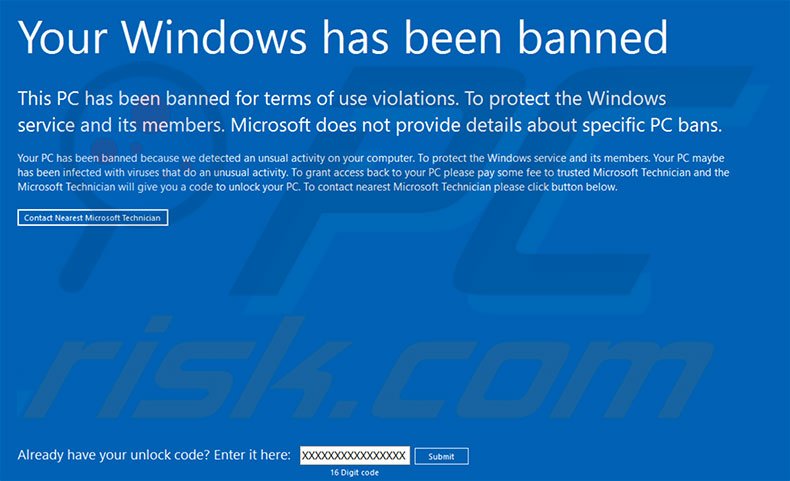
Según el error "Your Windows has been banned", Microsoft ha detectado una actividad anormal en el equipo que podría estar relacionada con varias infecciones informáticas. Por consiguiente, para proteger a los usuarios de Windows, Microsoft ha inhabilitado el equipo. Para que el equipo vuelva a funcionar como antes, las víctimas tienen que contactar con supuestos técnicos de Microsoft y comprar un código que permite desbloquear la pantalla. Sepa que esas afirmaciones son falsas. Se trata de ciberdelincuentes que intentan asustar a sus víctimas y engañarles para que paguen. El mensaje de error no es auténtico; por tanto, no intente contactar con esos falsos técnicos ni pagar para obtener el código. Por suerte, Michael Gillespie ha analizado este software malicioso y ha descubierto un código ("6666666666666666" ó "XP8BF-F8HPF-PY6BX-K24PJ-RAA00") que funciona para desbloquear el equipo gratis. Por tanto, no es necesario pagar la recompensa. Si realiza el pago, solo estará apoyando el negocio fraudulento de los ciberdelincuentes. Tenga en cuenta que, tras desbloquear la pantalla, este virus crea un archivo de texto ("README.txt") y lo coloca en el escritorio. El archivo contiene un mensaje donde se insta a las víctimas a que contacten con los ciberdelincuentes por Twitter. Igualmente, debería hacer caso omiso de este mensaje.
"Your Windows has been banned" guarda cierta similitud con otros mensajes de error falsos como ERROR_LOCAL_USER, You Have A ZEUS Virus, Hacking Alert, etc. En todos ellos, se dice que el sistema está afectado, infectado o dañado en cierta forma. En realidad, estas afirmaciones son meros intentos de engañar a las víctimas para que paguen. Este tipo de virus suelen distribuirse a través de software publicitario y aplicaciones secuestradoras de navegador; sin embargo, mayormente se distribuyen en redes P2P y otros sitios web de descarga (por ejemplo, servicios gratuitos de alojamiento de archivos, portales de programas gratuitos, etc.), archivos maliciosos adjuntos a spam, falsas herramientas para actualizar software y troyanos. Por tanto, no descargue nunca software de fuentes no oficiales ni abra archivos enviados por parte de direcciones de e-mail sospechosas/desconocidas. Asimismo, mantenga actualizado el software instalado y use una solución antivirus o antiespía fiable. Lo fundamental de la seguridad informática es la precaución.
Una versión más actual de esta estafa utiliza el título "This PC has been Blocked" para asustar a los usuarios y hacerles creer que sus sistemas operativos han sido bloqueados por violar normas de privacidad.
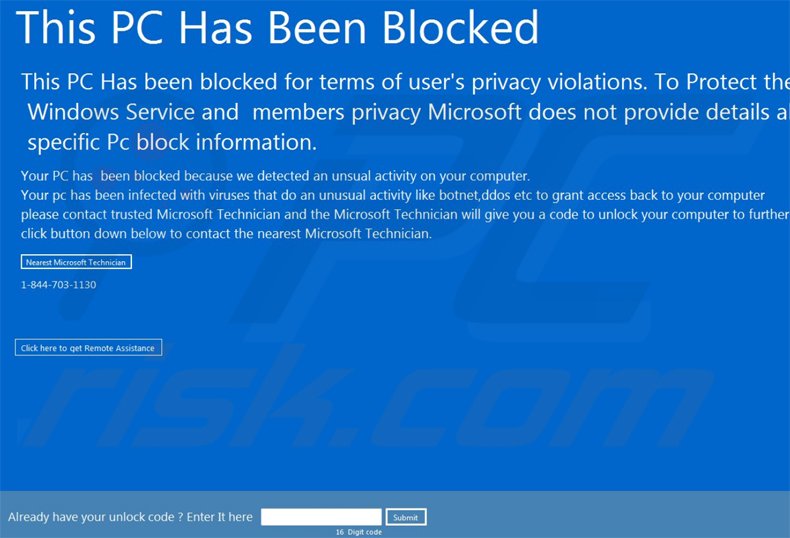
Mensaje de error "Your Windows has been banned":
This PC has been banned for terms of use violations. To protect the Windows service and its members. Microsoft does not provide details about specific PC bans. This PC has been banned because we detected an unusual activity on your computer. To protect the Windows service and its members. You PC maybe has been infected with viruses that do an unusual activity. To grant access to your PC please pay some fee to trusted Microsoft Technician and the Microsoft Technician will give you a code to unlock your PC. To contact nearest Microsoft Technician please click button below.
Captura de pantalla del archivo "README.txt":
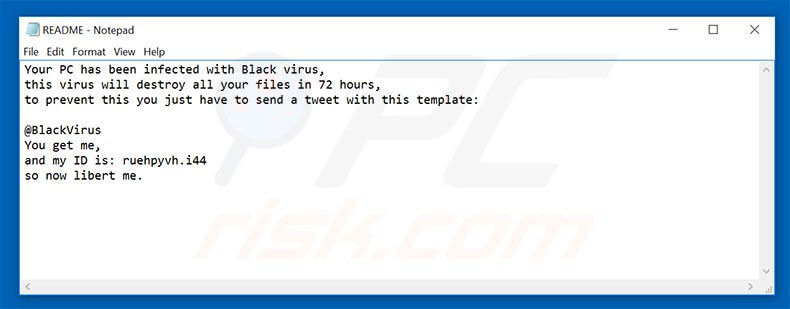
Texto mostrado en este archivo:
Your PC has been infected with Black virus,
this virus will destroy all your files in 72 hours,
to prevent this you just have to send a tweet with this template:
@BlackVirus
You get me,
and my ID is: ruehpyvh.i44
so now libert me.
Otra versión de esta estafa descubierta por el investigador de seguridad Jiri Kropac (código de desbloqueo - "nvidiagpuareshit"):
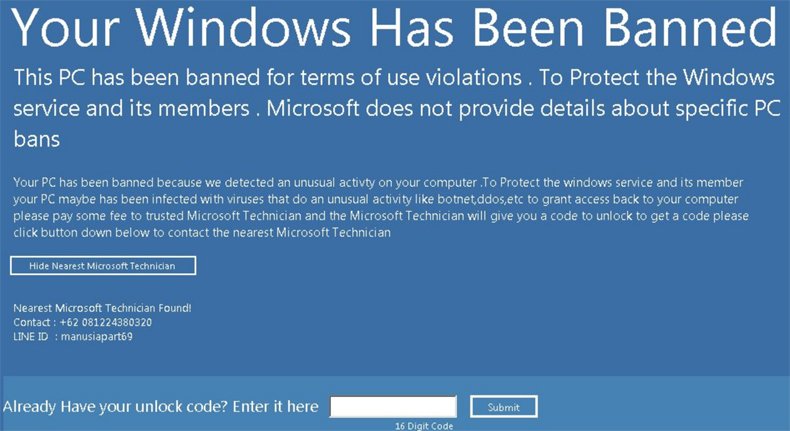
Texto mostrado en este virus:
Your Windows Has Been Banned
This PC has been banned for terms of use violations. To Protect the Windows service and its members. Microsoft does not provide details about specific PC bans. Your PC has been banned because we detected an unusual activity on your computer. To protect the windows service and its members your PC maybe has been infected with viruses that do an unusual activity like botnet, dos, etc. to grant access back to your computer please pay some fee to trusted Microsoft Technicians and the Microsoft Technician will give you a code to unlock to get a code please click button down below to contact the nearest Microsoft Technician.
Nearest Microsoft Technician Found! Contact: +62 081224380320
Otra versión de esta estafa descubierta por el investigador de seguridad Jiri Kropac (código de desbloqueo de esta versión: "123456"):
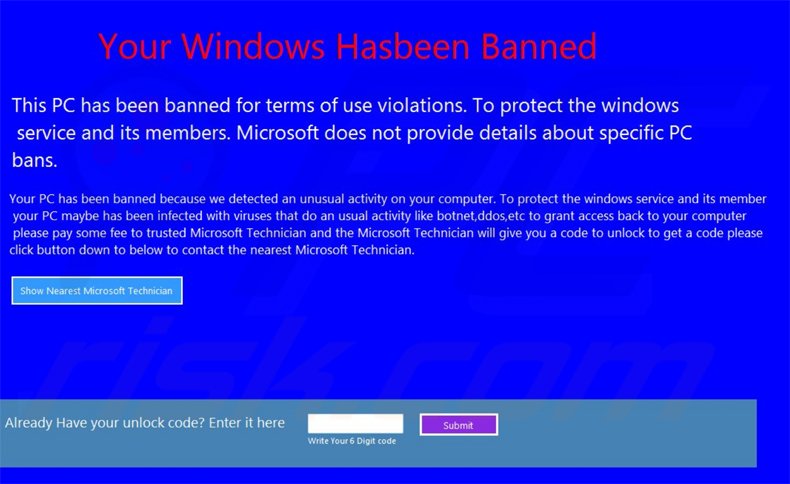
Texto mostrado en este virus:
Your Windows Has been Banned
This PC has been banned for terms of use violations. To protect the windows service and its members. Microsoft does not provide details about specific PC bans.
Your PC has been banned because we detected an unusual activity on your computer. To protect the windows service and its member your PC maybe has been infected with viruses that do an unusual activity like botnet, dos, etc. to grant access back to your computer please pay some fee to trusted Microsoft Technician and the Microsoft Technician will give you a code to unlock to get a code please click button below to contact the nearest Microsoft Technician. Already Have your unlock code? Enter it here.
Eliminación automática instantánea de malware:
La eliminación manual de amenazas puede ser un proceso largo y complicado que requiere conocimientos informáticos avanzados. Combo Cleaner es una herramienta profesional para eliminar malware de forma automática, que está recomendado para eliminar malware. Descárguelo haciendo clic en el siguiente botón:
DESCARGAR Combo CleanerSi decide descargar este programa, quiere decir que usted está conforme con nuestra Política de privacidad y Condiciones de uso. Para usar el producto con todas las funciones, debe comprar una licencia para Combo Cleaner. 7 días de prueba gratuita limitada disponible. Combo Cleaner es propiedad y está operado por RCS LT, la empresa matriz de PCRisk.
Menú rápido:
- ¿Qué es BlackVirus?
- ¿Cómo identificar una estafa emergente?
- ¿Cómo funcionan las estafas emergentes?
- ¿Cómo eliminar las ventanas emergentes falsas?
- ¿Cómo evitar las ventanas emergentes falsas?
- ¿Qué hacer si cayó en una estafa emergente?
¿Cómo identificar una estafa emergente?
Las ventanas emergentes con varios mensajes falsos son un tipo común de señuelos que usan los ciberdelincuentes. Recopilan datos personales confidenciales, engañan a los usuarios de Internet para que llamen a números de soporte técnico falsos, se suscriben a servicios online inútiles, invierten en esquemas de criptomonedas turbios, etc.
Si bien en la mayoría de los casos estas ventanas emergentes no infectan los dispositivos de los usuarios con malware, pueden causar pérdidas monetarias directas o provocar el robo de identidad.
Los ciberdelincuentes se esfuerzan por crear sus ventanas emergentes no autorizadas para que parezcan confiables. Sin embargo, las estafas suelen tener las siguientes características:
- Errores de ortografía e imágenes no profesionales: inspeccione de cerca la información que se muestra en una ventana emergente. Los errores de ortografía y las imágenes poco profesionales pueden ser un signo de estafa.
- Sentido de urgencia: hay un temporizador con una cuenta regresiva de un par de minutos, pidiéndole que ingrese su información personal o que se suscriba a algún servicio online.
- Declaraciones que ganó algo: si no ha participado en una lotería, competencia online, etc., y ve una ventana emergente que indica que ganó.
- Escaneo de computadora o dispositivo móvil: una ventana emergente que escanea su dispositivo e informa sobre los problemas detectados, es sin duda una estafa: las páginas web no pueden realizar tales acciones.
- Exclusividad: ventanas emergentes que indican que solo usted tiene acceso secreto a un esquema financiero que puede enriquecerlo rápidamente.
Ejemplo de una estafa emergente:
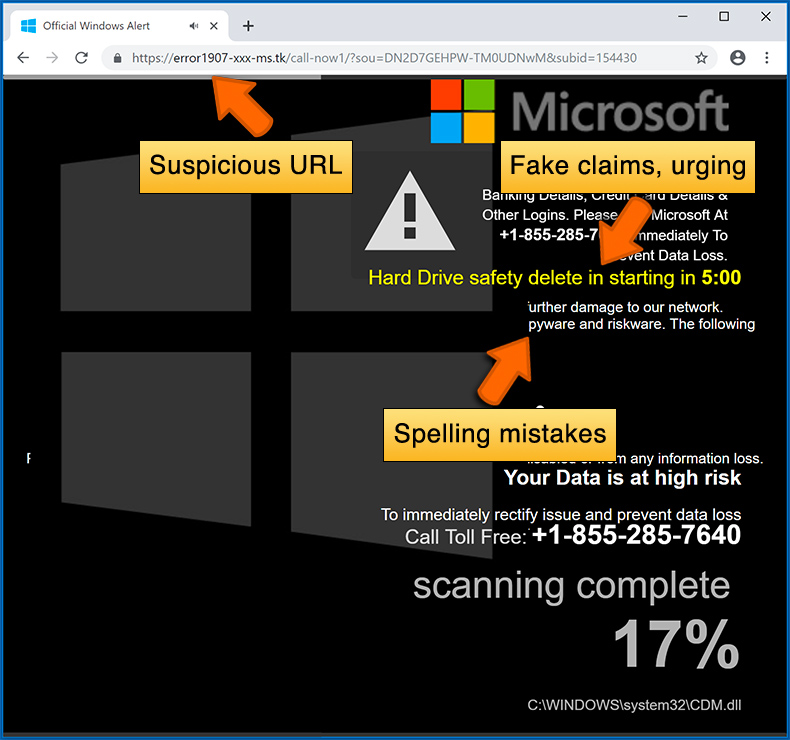
¿Cómo funcionan las ventanas emergentes falsas?
Los ciberdelincuentes y los vendedores engañosos suelen utilizar varias redes publicitarias, técnicas de envenenamiento de motores de búsqueda y páginas web dudosas para generar tráfico a sus ventanas emergentes. Los usuarios llegan a sus señuelos online después de hacer clic en botones de descarga falsos, usar una página web de torrents o simplemente hacer clic en el resultado de un motor de búsqueda de Internet.
Según la ubicación de los usuarios y la información del dispositivo, se les presenta una ventana emergente fraudulenta. Los señuelos presentados en dichas ventanas emergentes van desde esquemas para hacerse rico rápidamente hasta escaneos de virus falsos.
¿Cómo eliminar las ventanas emergentes falsas?
En la mayoría de los casos, las estafas de ventanas emergentes no infectan los dispositivos de los usuarios con malware. Si encuentra una ventana emergente de estafa, simplemente cerrarla debería ser suficiente. En algunos casos, las ventanas emergentes pueden ser difíciles de cerrar. En tales casos, cierre su navegador de Internet y reinícielo.
En casos extremadamente raros, es posible que deba reiniciar su navegador de Internet. Para ello, utilice nuestras instrucciones que explican cómo restablecer la configuración del navegador de Internet.
¿Cómo prevenir ventanas emergentes falsas?
Para prevenir ver estafas emergentes, debe visitar solo páginas web confiables. Torrents, cracks, streamings gratuitos de películas online, descarga de videos de YouTube y otras páginas web de reputación similar suelen redirigir a los usuarios de Internet a estafas emergentes.
Para minimizar el riesgo de encontrar estafas emergentes, debe mantener sus navegadores de Internet actualizados y utilizar una aplicación antimalware confiable. Para este propósito, recomendamos Combo Cleaner Antivirus para Windows.
¿Qué hacer si cayó en una estafa emergente?
Esto depende del tipo de estafa en la que haya caído. Por lo general, las estafas emergentes intentan engañar a los usuarios para que envíen dinero, den información personal o acceso a su dispositivo.
- Si envió dinero a los estafadores: Debe comunicarse con su institución financiera y explicar que fue estafado. Si se informa con prontitud, existe la posibilidad de recuperar su dinero.
- Si dio su información personal: debe cambiar sus contraseñas y habilitar la autenticación de dos factores (2FA) en todos los servicios online que utiliza. Visite a la Federal Trade Commission para denunciar el robo de identidad y obtener pasos de recuperación personalizados.
- Si permite que los estafadores se conecten a su dispositivo: debe escanear su computadora con antimalware confiable (recomendamos Combo Cleaner Antivirus para Windows): los ciberdelincuentes podrían haber plantado troyanos, keyloggers y otro malware, no use su computadora hasta eliminar posibles amenazas.
- Ayude a otros usuarios de Internet: denuncie las estafas por Internet a la Federal Trade Commission.
Compartir:

Tomas Meskauskas
Investigador experto en seguridad, analista profesional de malware
Me apasiona todo lo relacionado con seguridad informática y tecnología. Me avala una experiencia de más de 10 años trabajando para varias empresas de reparación de problemas técnicos y seguridad on-line. Como editor y autor de PCrisk, llevo trabajando desde 2010. Sígueme en Twitter y LinkedIn para no perderte nada sobre las últimas amenazas de seguridad en internet.
El portal de seguridad PCrisk es ofrecido por la empresa RCS LT.
Investigadores de seguridad han unido fuerzas para ayudar a educar a los usuarios de ordenadores sobre las últimas amenazas de seguridad en línea. Más información sobre la empresa RCS LT.
Nuestras guías de desinfección de software malicioso son gratuitas. No obstante, si desea colaborar, puede realizar una donación.
DonarEl portal de seguridad PCrisk es ofrecido por la empresa RCS LT.
Investigadores de seguridad han unido fuerzas para ayudar a educar a los usuarios de ordenadores sobre las últimas amenazas de seguridad en línea. Más información sobre la empresa RCS LT.
Nuestras guías de desinfección de software malicioso son gratuitas. No obstante, si desea colaborar, puede realizar una donación.
Donar
▼ Mostrar discusión